迅捷屏幕录像工具是一款屏幕录像软件,操作简单,支持录制范围,画质选择,多种格式录制,采集麦克风音频和声卡原声,一键录制电脑屏幕,适合录制课件,游戏视频等。
迅捷屏幕录像工具安装方法
下载解压后运行,点击立即安装
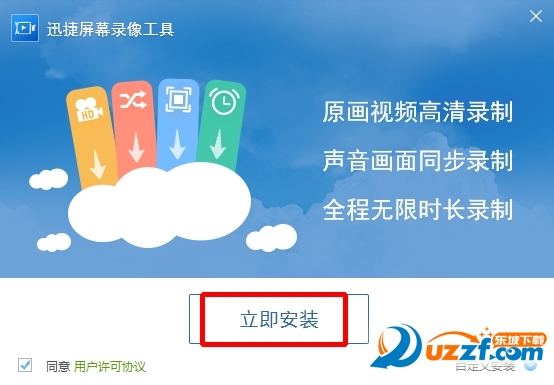
或者点击自定义安装可以选择安装程序
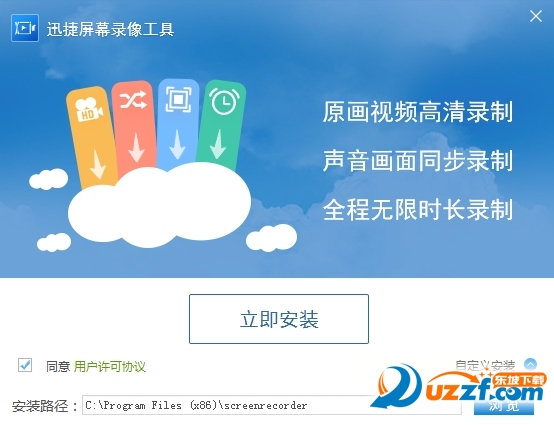
等待安装

安装完成后运行

录制视频方法
选择录制视频的参数,点击开始录制按钮

中途可以点击暂停
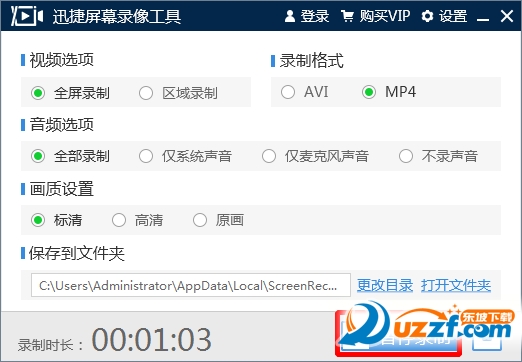
录制结束后可以点击右下角的按钮完成录制
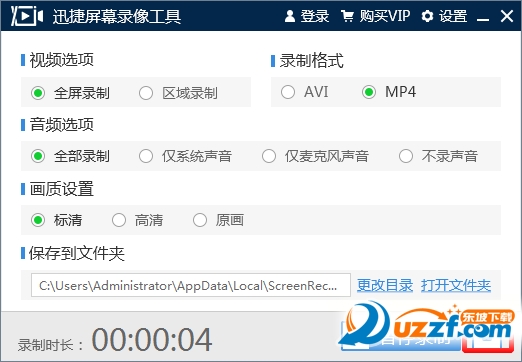
相关新闻
随着游戏录制,制作教学等火热,让不少游戏玩家和课外学习者在其中看到游戏技巧以及学习到不同的知识外,也有不少的人开始慢慢接触屏幕录像。但是市面上越来越多的屏幕录像工具出现,让人们都不知道如何分辨屏幕录像哪个好用。这里笔者分享一个好用的屏幕录像软件——迅捷屏幕录像工具。
笔者不是一个很有耐心的人,在安装过程中发现很多软件安装步骤比较麻烦。安装过程中各种设置一度让笔者怀疑有没有设置好。后来无意中接触到了迅捷屏幕录像工具。本着一试的态度便下载了。
下载之后不用解压,直接安装。安装过程中只需设置程序安装位置即可。安装好之后,双击启动软件。软件页面整洁大方,视频录制范围、音频选项、画质设置、视频保存位置等一目了然。
单击“开始录制”按钮,即可录制视频了。开始录制的时候发现录制的视频开头和结尾都有软件的页面显示。这对整个视频的观看体验来说并不友好。
如果想让录制的视频更加的完美的话,可以通过快捷键Alt+F1开始/暂停录制,快捷键Alt+F2停止录制。也可以通过软件右上角的设置——热键设置中进行快捷键的设置。设置顺手的快捷键,让视频录制更加方便简单。
- PC官方版
- 安卓官方手机版
- IOS官方手机版















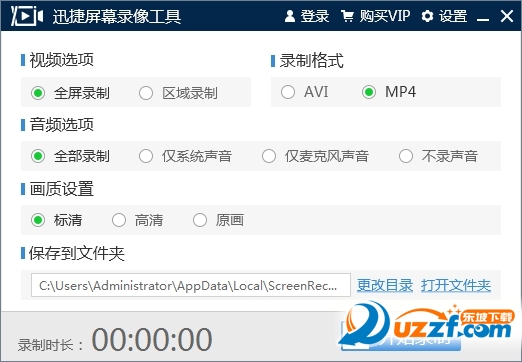

 snagit2020中文版2020.11 完美汉化版
snagit2020中文版2020.11 完美汉化版
 techsmith snagit截图工具2021.4.0 免费版
techsmith snagit截图工具2021.4.0 免费版
 verycapture(屏幕捕获工具)1.7.0 绿色版
verycapture(屏幕捕获工具)1.7.0 绿色版
 ocam录屏软件单文件版v520.0 去广告免激活版
ocam录屏软件单文件版v520.0 去广告免激活版
 双飞燕伍灵截图高效软件V20.08V04 厂商最新版
双飞燕伍灵截图高效软件V20.08V04 厂商最新版
 小哲屏幕取色工具1.0免费版
小哲屏幕取色工具1.0免费版
 图图(迅维识图转字大师)官方版1.0 正版
图图(迅维识图转字大师)官方版1.0 正版
 obs studio录屏软件27.0.1 官方最新版
obs studio录屏软件27.0.1 官方最新版
 触动精灵抓色器1.7.10 官方免费版
触动精灵抓色器1.7.10 官方免费版
 欢乐截屏软件1.2.2.7 中文绿色版
欢乐截屏软件1.2.2.7 中文绿色版
 电脑屏幕截图工具(Snipping Tool)v3.7.0.0 官方免费版
电脑屏幕截图工具(Snipping Tool)v3.7.0.0 官方免费版
 贝壳图片爬取工具1.0 绿色免费版
贝壳图片爬取工具1.0 绿色免费版
 GIF单帧提取工具1.0.1 单文件绿色版
GIF单帧提取工具1.0.1 单文件绿色版
 Windows图片提取器1.0 免费版
Windows图片提取器1.0 免费版
 转转大师录屏软件1.0.0.2官方版
转转大师录屏软件1.0.0.2官方版
 QQ拼音输入法截图软件1.0 绿色版
QQ拼音输入法截图软件1.0 绿色版
 天若识别工具箱1.0 免费版
天若识别工具箱1.0 免费版
 Yandex截图工具汉化版免费版
Yandex截图工具汉化版免费版
 Hellohao截图工具2.0 免费版
Hellohao截图工具2.0 免费版
 CastRecorder屏幕录制软件1.2.0.0 免费版
CastRecorder屏幕录制软件1.2.0.0 免费版
 PC端截图软件2.0 单文件版
PC端截图软件2.0 单文件版
 Bandicam(高清视频录制工具)6.0.1.2003 免费便携版
Bandicam(高清视频录制工具)6.0.1.2003 免费便携版
 Snipaste截图工具2.7.3 绿色版64位
Snipaste截图工具2.7.3 绿色版64位
 PicPick截图工具5.1.7 最新版
PicPick截图工具5.1.7 最新版
 屏幕截图软件(FastStone Capture)绿色中文版下载9.6 单文件版
屏幕截图软件(FastStone Capture)绿色中文版下载9.6 单文件版
 Apowersoft GIF(傲软GIF)1.0.1.5 最新版
Apowersoft GIF(傲软GIF)1.0.1.5 最新版
 傲软录屏2021最新版1.4.14.8 官方版
傲软录屏2021最新版1.4.14.8 官方版
 嗨格式录屏大师3.0.619.150 官方最新版本
嗨格式录屏大师3.0.619.150 官方最新版本
 红蜻蜓抓图精灵3.1.2 中文免费版
红蜻蜓抓图精灵3.1.2 中文免费版
 Free Shooter截图工具2.0.7 最新版
Free Shooter截图工具2.0.7 最新版
 大黄蜂录屏软件3.2.9 官方版
大黄蜂录屏软件3.2.9 官方版



 EV录屏(EVCapture)4.2.4 官方最新版
EV录屏(EVCapture)4.2.4 官方最新版 暗神屏幕录制软件(Mirillis Action)4.31.0
暗神屏幕录制软件(Mirillis Action)4.31.0  电子显微镜软件(良田数码显微镜通用软件)1.
电子显微镜软件(良田数码显微镜通用软件)1. 佳能扫描软件(CanoScan Toolbox)4.1.3.6 一
佳能扫描软件(CanoScan Toolbox)4.1.3.6 一 ZD屏幕录像机(ZD Soft Screen Recorder)11.
ZD屏幕录像机(ZD Soft Screen Recorder)11.